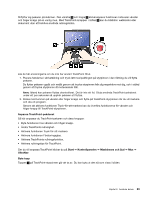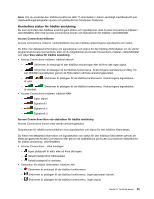Lenovo ThinkPad X1 Carbon (Swedish) User Guide - Page 42
Att förstå energisparlägena, Klicka på triangelmärket på höger sida om ikonen
 |
View all Lenovo ThinkPad X1 Carbon manuals
Add to My Manuals
Save this manual to your list of manuals |
Page 42 highlights
Att förstå energisparlägena Det finns flera strömsparande lägen som du kan använda. I det här avsnittet beskrivs respektive läge, och du får tips om hur du använder batteriet på ett effektivt sätt. Introduktion till strömsparande lägen • Skärmsläckning Datorns bildskärm förbrukar mycket batterikraft. Om du vill stänga av strömmen till bildskärmen gör du så här: 1. Högerklicka på Power Managers batterimätare i aktivitetsfältet. 2. Välj Släck bildskärmen (behåll valt energischema). • Vänteläge I vänteläge sparas ditt arbete och sedan stängs både SSD-enheten och bildskärmen av. När datorn aktiveras återställs arbetsläget på några sekunder. Du sätter datorn i vänteläge genom att trycka på Fn + F4. Du återgår från vänteläget genom att trycka på Fn-tangenten. Beroende på modell kan din dator stöda funktionen 30 dagars standby. När den här funktionen är aktiverad förbrukar datorn ännu mindre ström i vänteläge och det tar bara några sekunder att återuppta normal drift när du trycker på strömbrytaren. Så här aktiverar du funktionen 30 dagars standby: 1. Starta programmet Power Manager och växla till avancerad vy. 2. Klicka på fliken Globala energiinställningar och välj Aktivera 30 dagars standby. 3. Klicka på Utför. Funktionen 30 dagars standby börjar att gälla nästa gång du startar din dator. Mer information om funktionen 30 dagars standby finns i hjälpfunktionen i Power Manager. • Viloläge Med det här läget stänger du av datorn helt utan att själv behöva spara filer eller avsluta program. När du försätter datorn i viloläge sparas alla öppna program, mappar och filer på SSD-enheten innan den stängs av. Använd programmet Power Manager för att konfigurerar hur du vill att datorn ska gå in i viloläge. Så här försätter du datorn i viloläge: 1. Klicka på Start. 2. Klicka på triangelmärket på höger sida om ikonen Stäng av. Välj sedan Viloläge. • Trådlös funktion inaktiv Om du inte använder de trådlösa funktionerna, som Bluetooth eller trådlöst LAN, bör du stänga av dem. Därigenom sparar du ström. Tryck på Fn+F5 eller använd strömbrytaren för trådlös kommunikation för att stänga av de trådlösa funktionerna. Aktivera väckningsfunktionen Om datorn är i viloläge och aktiveringsfunktionen inte är på (standardinställningen) förbrukar datorn inte någon ström. Om aktiveringsfunktionen är aktiverad förbrukas en liten mängd ström. Så här aktiverar du funktionen: 1. Klicka på Start ➙ Kontrollpanelen ➙ System och säkerhet. 2. Klicka på Administrationsverktyg. 3. Klicka på Schemaläggaren. Om du blir tillfrågad om ett administratörslösenord eller en bekräftelse skriver du lösenordet eller bekräftar. 4. I den vänstra rutan väljer du den aktivitetsmapp för vilken du vill aktivera väckningsfunktionen. Schemalagda aktiviteter visas. 5. Klicka på en schemalagd aktivitet och sedan på fliken Villkor. 6. Under Energi markerar du kryssrutan för Aktivera datorn för att köra aktiviteten. 28 Användarhandbok